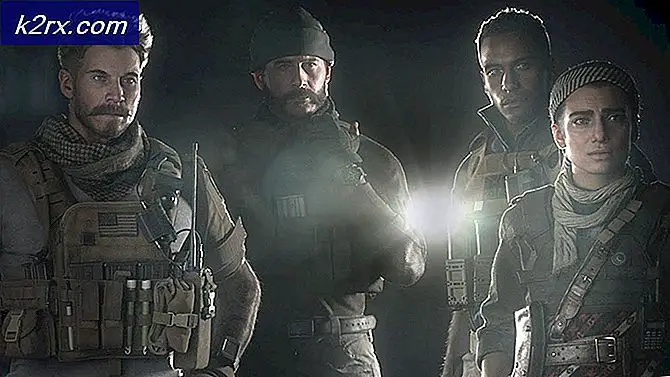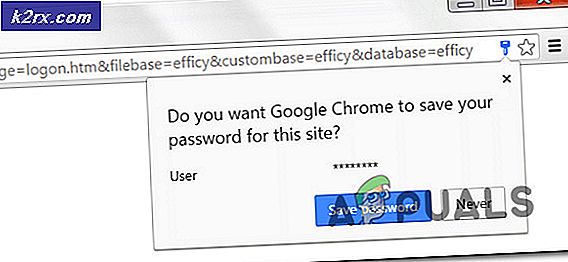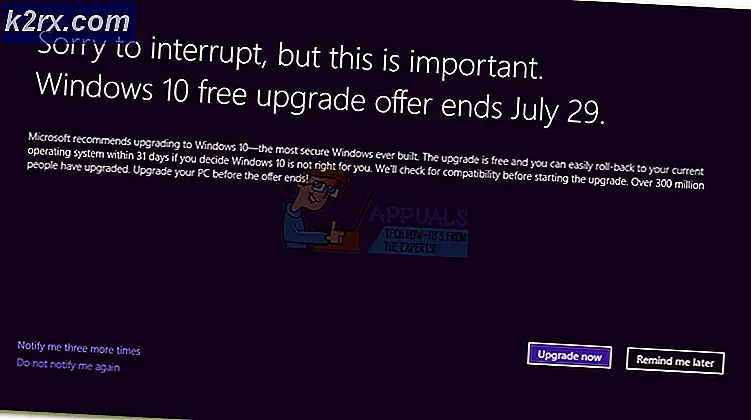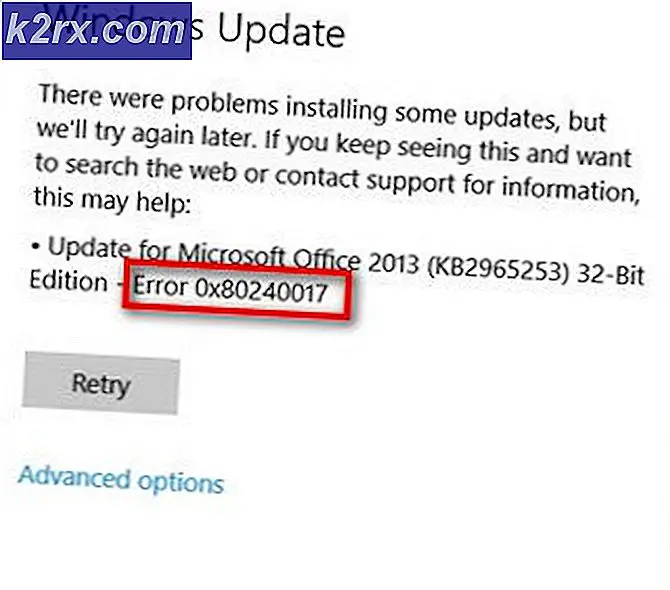So beheben Sie Diablo 2-Fehlercode 1 - Nicht unterstützte Grafiken unter Windows 10
Einige Leute berichteten, dass sie nach dem Kauf und der Installation von Diablo 2 im Blizzard's Store das sehen Fehlercode 1 - "Nicht unterstützte Grafiken" beim Versuch, das Spiel zu starten. Dieses Problem tritt hauptsächlich unter Windows 10 auf.
Nach der Überprüfung dieses Problems scheint es einige mögliche Ursachen für das Auftreten dieses Fehlers zu geben. Hier ist eine kurze Liste verschiedener Szenarien, die unter Windows 10 zu diesem speziellen Diablo 2-Fehler führen können:
Nachdem Sie alle möglichen Szenarien kennen, finden Sie hier eine Liste von Methoden, mit denen Sie diesen Diablo 2-Fehler unter Windows 10 beheben können:
Methode 1: Führen Sie Diablo 2 mit Administratorzugriff aus
In den meisten dokumentierten Fällen tritt dieses Problem aufgrund eines Berechtigungsproblems auf, das verhindert, dass das Spiel alle erforderlichen Abhängigkeiten nutzt, die zum Rendern aller Assets erforderlich sind. Einige Berichte deuten darauf hin, dass der Fehler nicht mehr auftritt, wenn der Administratorzugriff auf Diablo 2 erzwungen wird.
So ändern Sie das Standardverhalten der ausführbaren Hauptdatei von Diablo 2 so, dass es immer mit Administratorrechten ausgeführt wird:
- Klicken Sie mit der rechten Maustaste auf Diablo 2 Verknüpfung auf Ihrem Desktop und klicken Sie auf Eigenschaften.
- Wählen Sie danach die Kompatibilität Menü und an der die Einstellungen Abschnitt, aktivieren Sie das Kontrollkästchen, in dem steht ‘Dieses Programm als Administrator ausführen’.
- Übernehmen Sie Ihre Änderung und starten Sie das Spiel, um festzustellen, ob der nicht unterstützte Grafikfehler weiterhin auftritt.
Wenn der Fehler weiterhin auf Ihrem Bildschirm angezeigt wird, fahren Sie mit der folgenden Methode fort.
Methode 2: Führen Sie Diablo 2 im Fenstermodus aus
Es ist bekannt, dass neuere Grafikkartenmodelle viele Probleme beim Rendern von Legacy-Spielen haben, die standardmäßig so konfiguriert sind, dass sie mit den niedrigsten Auflösungen ausgeführt werden. Diablo 2 wird standardmäßig in 640 × 480 ausgeführt, daher geben viele Benutzer dem Fehler die Schuld an der Standardauflösung von Diablo.
Wenn Sie ein Motherboard verwenden, das eine so niedrige Auflösung nicht unterstützt, sollten Sie in der Lage sein, die Erscheinung des zu umgehen Fehlercode 1 - "Nicht unterstützte Grafiken"indem Sie das Spiel zwingen, im Fenstermodus zu laufen.
Das Update besteht aus der Bearbeitung der Eigenschaften für Diablo 2, um das Spiel im Fenstermodus zu starten.
Hier finden Sie eine schrittweise Anleitung dazu:
- Klicken Sie mit der rechten Maustaste auf Diablo 2 Verknüpfung Klicken Sie dann auf Ihrem Desktop auf Eigenschaften.
- Danach klicken Sie auf Abkürzung Menü auf der Oberseite.
- Wo ist der, die, das Ziel Abschnitt müssen Sie hinzufügen -w am Ende des Spielortes.
Selbst wenn sich das Spiel im Fenstermodus befindet, sollte der Grafikfehler nicht mehr auftreten.
Wenn diese Lösung nicht geholfen hat, suchen Sie unten nach der nächsten.
Methode 3: Führen Sie Diablo 2 im Kompatibilitätsmodus mit Windows 95 aus
Das Alter des Spiels ist aufgrund der Inkompatibilität mit Windows 10 ein Problem. Dies ist ein noch größeres Problem, wenn das Jubiläums-Update wird unter Windows 10 installiert. Glücklicherweise können Sie im Kompatibilitätsmodus das wahrgenommene Windows ändern, unter dem das Spiel ausgeführt wird.
Einige Benutzer haben empfohlen, Windows 95 als Kompatibilitätsbetriebssystem zu verwenden. Befolgen Sie die Schritte, um zu sehen, wie Sie es ändern können:
- Klicken Sie mit der rechten Maustaste auf Diablo 2-Symbol auf Ihrem Desktop und öffnen Sie die Eigenschaften Speisekarte.
- Wählen Kompatibilität, dann geh zu Kompatibilitätsmodus und aktivieren Sie das Kontrollkästchen, in dem steht 'Starte dieses Programm im Kompatibilitätsmodus für:'.
- Nachdem Sie das Kontrollkästchen aktiviert haben, wird eine Liste anderer Windows-Versionen entsperrt, die Liste ausgewählt und auf geklickt Windows 95.
- Dann klicken Sie auf Anwenden und starte das Spiel, um zu sehen, ob der Grafikfehler immer noch auftritt.
Wenn keine dieser Lösungen funktioniert hat, überprüfen Sie die letzte unten.
Methode 4: Verwenden Sie Svens Glide Wrapper mit Diablo 2
Ein wichtiges Problem, warum Sie das sehen könnten Fehlercode 1 - "Nicht unterstützte Grafiken" Dies ist der Fall, wenn das Spiel die Grafik-Assets nicht rendern kann, da sie ursprünglich mit Technologien entwickelt wurden, die inzwischen repliziert wurden.
Glücklicherweise können Sie die alten Rendering-Techniken mit den neuen Äquivalenten konvertieren Svens Glide Wrapper.
Hinweis: Svens Glide Wrapper ist ein Tool, das die von OpenGL oder DirectX zu erkennenden Glide-API-Befehle übersetzt und es GPUs ermöglicht, ältere Spiele auszuführen, die Glide für die 3D-Beschleunigung verwenden.
Dieser Wrapper wurde exklusiv für Diablo 2 geschrieben und funktioniert daher nicht mit anderen Spielen.
Wenn Sie wissen möchten, wie Sie Svens Glide Wrapper installieren und verwenden, führen Sie die folgenden Schritte aus:
- Laden Sie die neueste Version von Svens Glide Wrapper Entpacken Sie die Datei über diesen Link hier in einen leicht zugänglichen Ordner.
- Dann finden Sie den Standort von Diablo 2 und Kopieren-Einfügen ‘Glide3x.dll’ und "Glide-Init" in diesem Ordner. Wenn Sie den Speicherort des Ordners nicht finden können, klicken Sie mit der rechten Maustaste auf die Verknüpfung, die Sie auf Ihrem Desktop haben. Daraufhin wird der genaue Speicherort angezeigt.
- Danach öffnen "Glide-Init" um deine Einstellungen für das Spiel festzulegen.
- Klicken Sie mit der rechten Maustaste auf, bevor Sie das Spiel betreten Diablo 2-Symbol und öffnen Sie die
- Eigenschaften Speisekarte. Wenn Sie die verwendet haben "-W" Parameter für den Fenstermodus, direkt danach schreiben "-3dfx". Auf diese Weise wählt das Spiel den Gleit-Wrapper manuell aus.